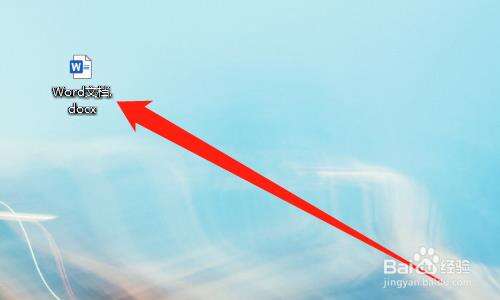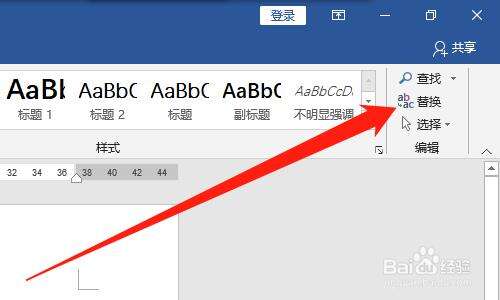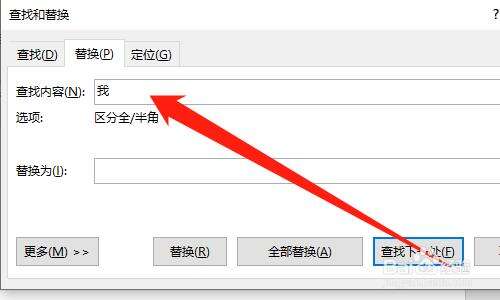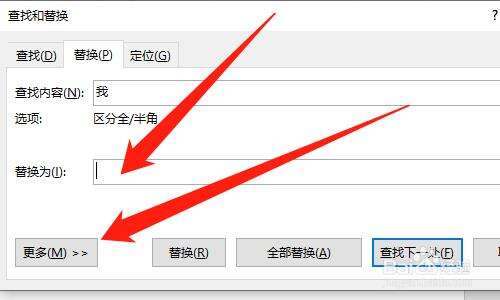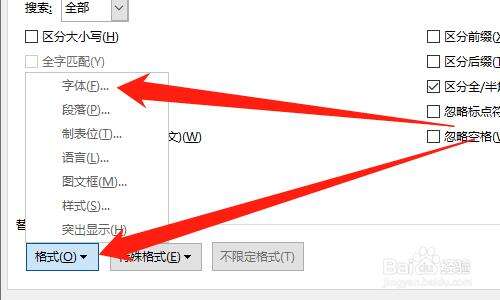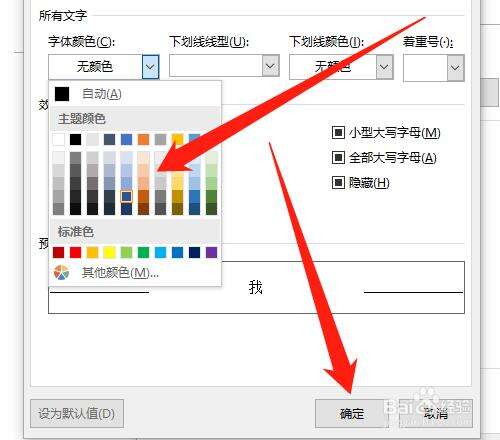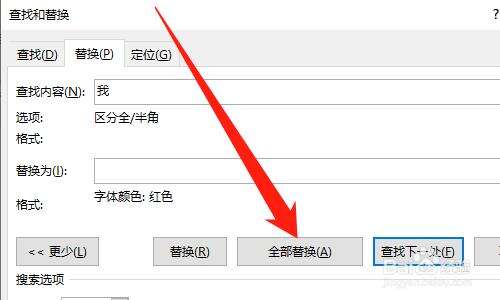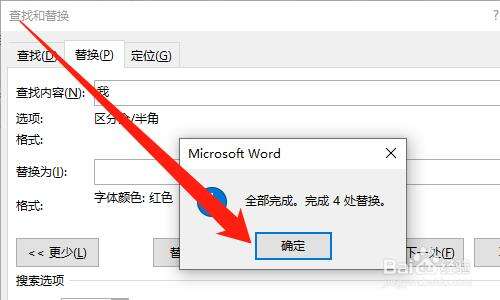word批量标记指定内容方法分享
办公教程导读
收集整理了【word批量标记指定内容方法分享】办公软件教程,小编现在分享给大家,供广大互联网技能从业者学习和参考。文章包含318字,纯文字阅读大概需要1分钟。
办公教程内容图文
2、然后点击【替换】,如下图所示。
3、然后在查找内容输入框中输入【需要标色的内容】,如下图所示。
4、然后点击替换为输入框,点击【更多】按钮,如下图所示。
5、然后点击【格式】,点击【字体】,如下图所示。
6、然后选择颜色,点击【确定】按钮,如下图所示。
7、然后点击【全部替换】按钮,如下图所示。
8、然后点击【确定】按钮,如下图所示。
总结:
1、打开【Word】文档
2、点击【替换】
3、在查找内容输入框中输入【需要标色的内容】
4、点击替换为输入框,点击【更多】按钮
5、点击【格式】,点击【字体】
6、选择颜色,点击【确定】按钮
7、点击【全部替换】按钮
8、点击【确定】按钮
办公教程总结
以上是为您收集整理的【word批量标记指定内容方法分享】办公软件教程的全部内容,希望文章能够帮你了解办公软件教程word批量标记指定内容方法分享。
如果觉得办公软件教程内容还不错,欢迎将网站推荐给好友。